안녕하세요. 달소입니다.
오늘은 스마트폰과 태블릿을 보조모니터로 사용할 수 있게 도와주는 Space Desk를 소개해드리고자합니다.
물론 제 P11 pro는 아직 배송중이지만,, 폴드라도 미리 한번 체험해보려고합니다 ㅎㅎ
시중에도 많은 유료툴이 있지만 Space Desk는 무료툴이지만 확실한 인지도를 가지고있는 확장 모니터 툴입니다.
설치해서 조금 사용해봤는데 wifi 연결임에도 생각보다 지연시간이 적습니다. 또한 터치도 가능하구요.
https://www.spacedesk.net/spacedesk | Multi Monitor App | Virtual Display Screen | Software Video WallThe spacedesk Video Wall Software Engine enables convenient and inexpensive setup of display walls us…spacedesk | Multi Monitor App | Virtual Display Screen | Software Video Wall – stage_admin
당연히(?) 연결방식은 USB연결부터 wifi, lan 연결까지 모두지원하며 wifi 및 lan은 local network에서만 지원합니다.
윈도우 기준으로 연결방법을 설명해드리겠습니다.
1. 공식홈페이지에서 드라이버 설치하기.
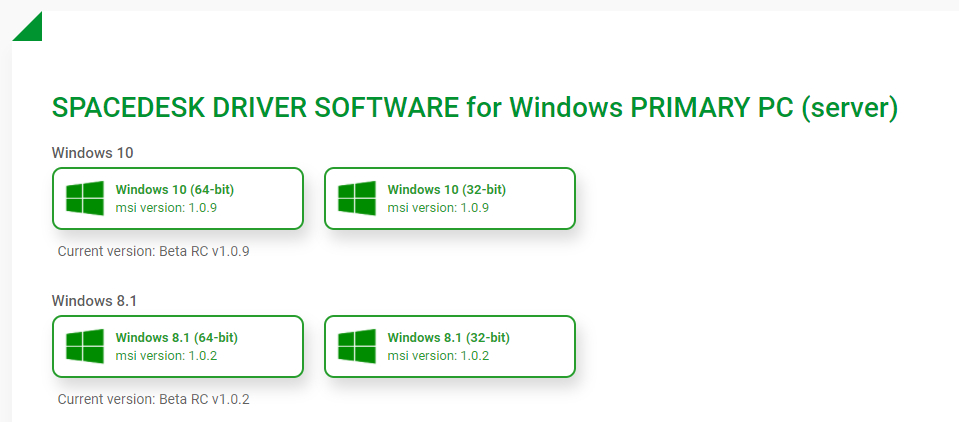
2. 스마트폰/태블릿에 SpaceDesk 앱 설치하기
플레이스토어에서 spacedesk 검색 후 설치.
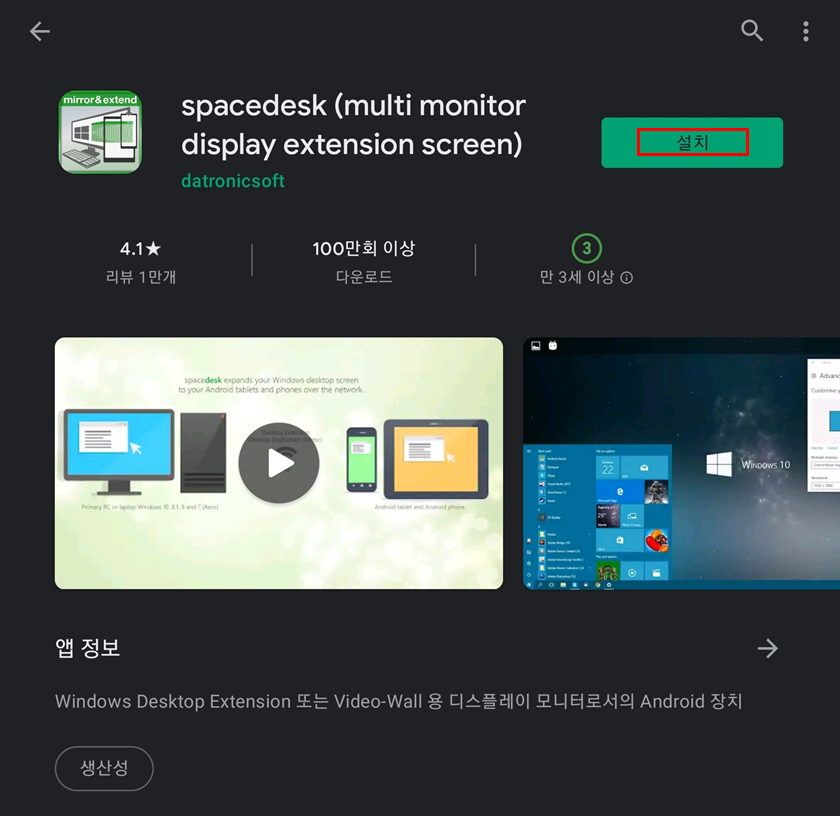
3. 연결하기
두 플랫폼에서 모두 설치가 되었으면 연결은 간단합니다.
스마트폰에서 spacedesk 앱을 실행시키면 아래처럼 윈도우 PC에서 드라이버를 설치하라고하는데 1번을 진행하셨으면 문제없습니다.
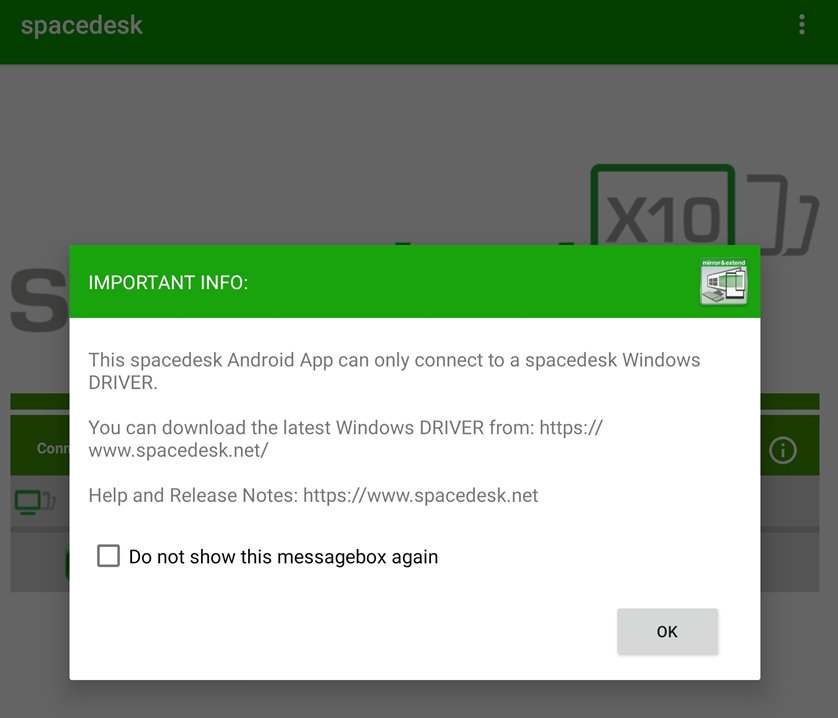
ok를 누르고 정상적으로 드라이버 설치까지 다되셨고 같은 로컬네트워크라면 아래처럼 PC이름과 함께 ip가 표기됩니다.
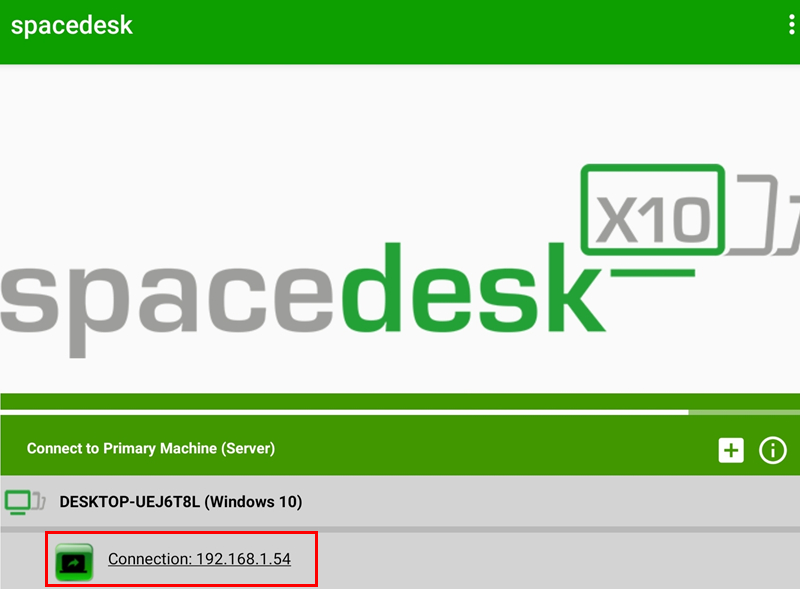
그럼 자동으로 PC와 연결이 되는데 최초에는 미러링 모드입니다.
바탕화면 우클릭 디스플레이 설정에서 확장모드로 설정 및 해상도 / 크기 비율등 조정가능합니다.
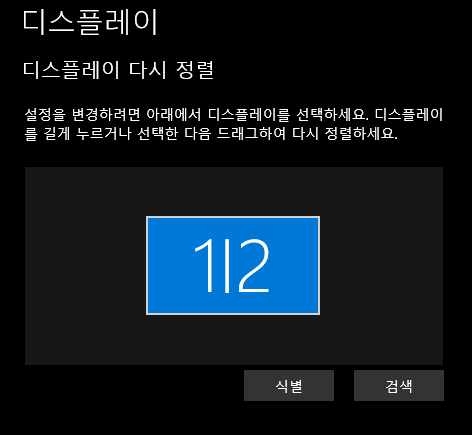
Spacedesk Driver도 자동으로 실행되는데 아래처럼 잘 연결된걸 볼수있습니다.
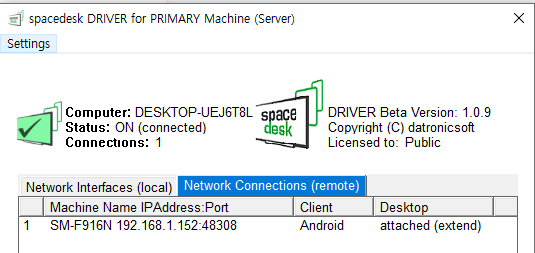
[Reference] : 달소, 「서버포럼 – 스마트폰과 태블릿을 보조모니터로? Space Desk」 https://svrforum.com/?document_srl=56871&mid=software&act=dispBoardContent.